カテゴリ: iPhoneデータ復元
大事なメッセージが消えてしまったらMacでiPhoneのSMSメッセージを復元できる?
iPhoneのSMSメッセージで1日に何十通も連絡を取り合うのは日常になっている人も多いでしょう。他愛も無い話しから、次のデートの約束など大事な内容もたくさんSMSメッセージで送り合っていると思います。
ですが、ある日iPhoneのデータが壊れてしまったり、間違えて大事な約束が書いてあるiPhoneのSMSメッセージを消えてしまったり、勇気づけられたりしたSMSメッセージか消えてしまったら、どうしますか?
ほとんどの人が約束の時間を相手にもう一度聞いたりするでしょうし、諦めるでしょう。ですが、『dr.fone (Mac) - iPhoneデータ復元』というiPhoneのSMSメッセージ復元ソフトがあればMacでiPhoneのSMSメッセージを復元することが出来ます。
『dr.fone (Mac) - iPhoneデータ復元』があれば、MacでiPhoneのSMSメッセージが消えても安心
『dr.fone (Mac) - iPhoneデータ復元』を使えば、iPhone8/8 plus/X・iPhone7/6S/6S plus・iPhone6 plus・iPhone5S・iPhone5から大事なメッセージが消えてしまっても慌てること無く対処できます。
iTunesのバックアップを使うよりも高速で復元出来ますし、iTunesを使わなくてもMacを使ってiPhoneのSMSメッセージを復元ができるので、非常に便利な復元ソフトです。無料体験が可能です。お使いのMacにダウンロードしてお試しください。
『dr.fone (Mac) - iPhoneデータ復元』を使ってiPhone5のSMSメッセージを簡単復元!
『dr.fone (Mac) - iPhoneデータ復元 』を使えば、MacでiPhone5のSMSメッセージを復元することが出来ます。
「MacでiPhone5のメッセージを復元の例ですが、iPhone8/8 plus/X/7/6s/6s plus/6/6 plus/5S/5C/5/4S/4/3GSなどのデバイスの復元方法も同じです」
ステップ1:メイン画面の「復元」機能をクリックします。
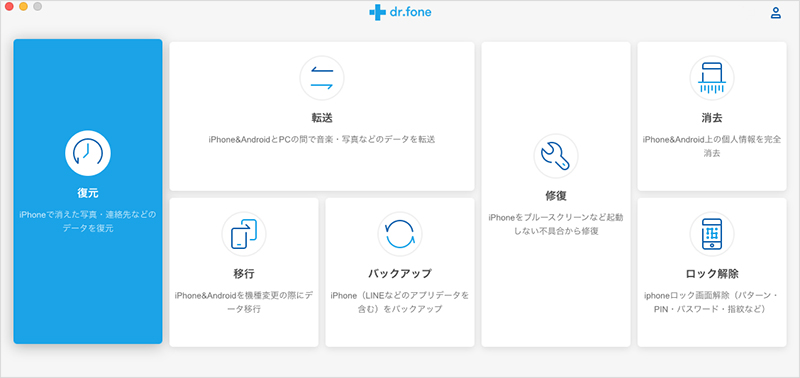
MacにiPhoneをケーブルで繋げます。
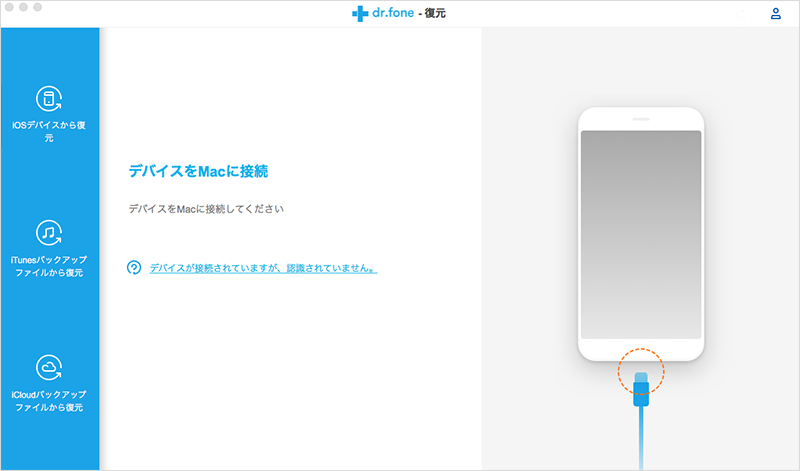
ステップ2:MacでiPhone5の本体からメッセージを復元するのかを選びます。
iPhone5の「iOSデバイスから復元」から復元するのと、MacでiPhone5の本体からメッセージを復元するのかを選びます。「開始」をワンクリックしてから、MacでiPhoneのメッセージを分析します。
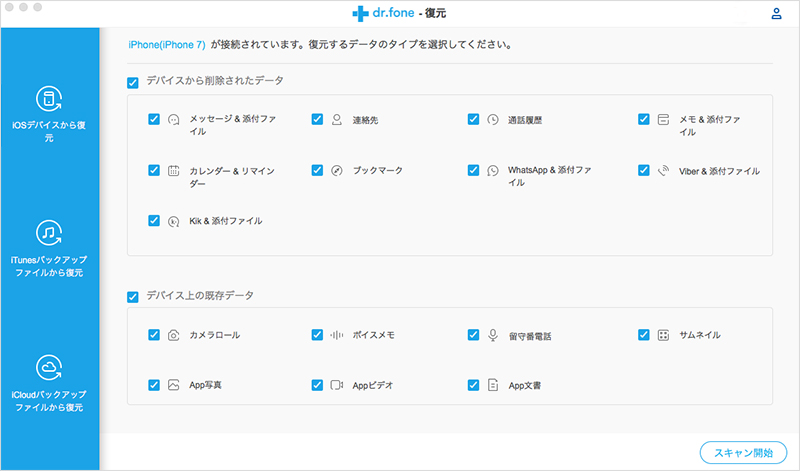
デバイスが分析中、お待ちください。
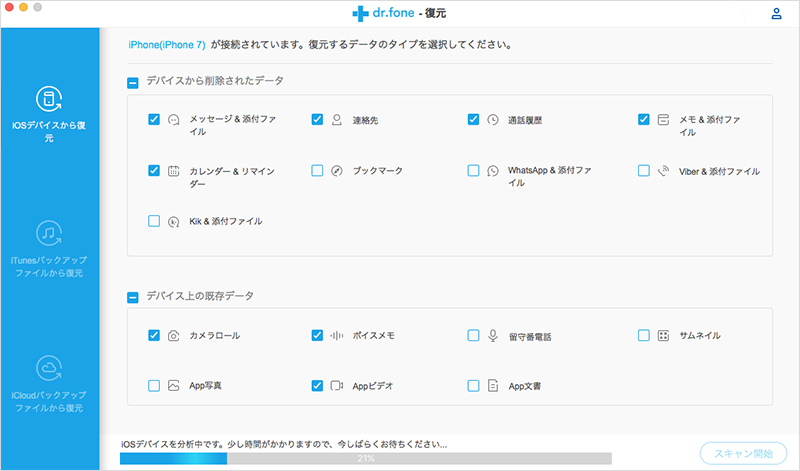
分析が終わったら、データのスキャンが自動的に開始します。
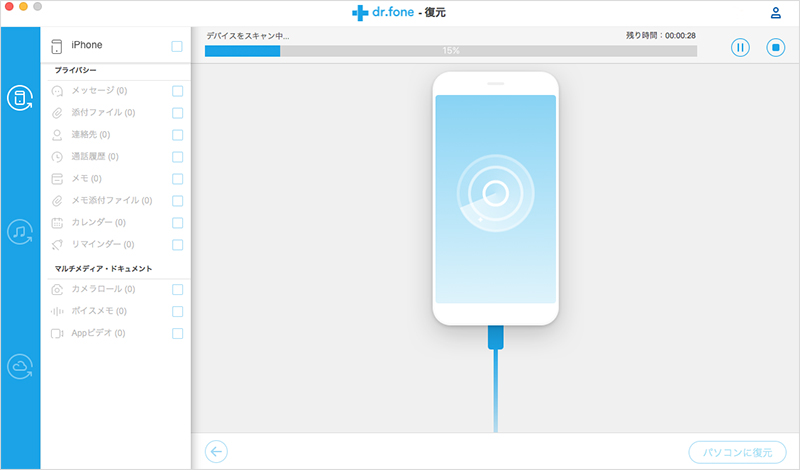
ステップ3:iPhone5をスキャン後、メッセージなどデータを表示します。
iPhone8・iPhoneX・iPhone7・6s・iPhone6・iPhone5・iPhone4sの本体からスキャンされましたら、メッセージなどデータを表示されて、iPhone5・iPhone4sのメッセージ、連絡先(電話帳)、通話履歴、カレンダー、メモ、リマインダー、Safariブックマークを復元可能。iPhone4・iPhone3gs場合画面による最大18種類データを復元可能です。
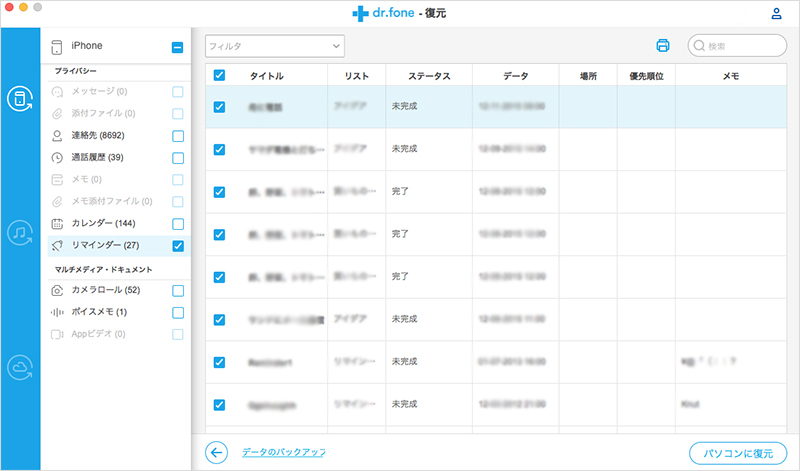
ステップ4:左側のメッセージを選択します。
どちらかを選択したら、あとは画面左に表示されている「メッセージ」から復元したいメッセージのチェックボックスにチェックを入れて右下の「パソコンに復元」をクリックすれば、簡単に消えてしまったiPhoneX/8/8 plus・iPhone7/6S/6S plus・iPhone 6/6 plus・iPhone5S・iPhone5のメッセージを復元することが出来ます。
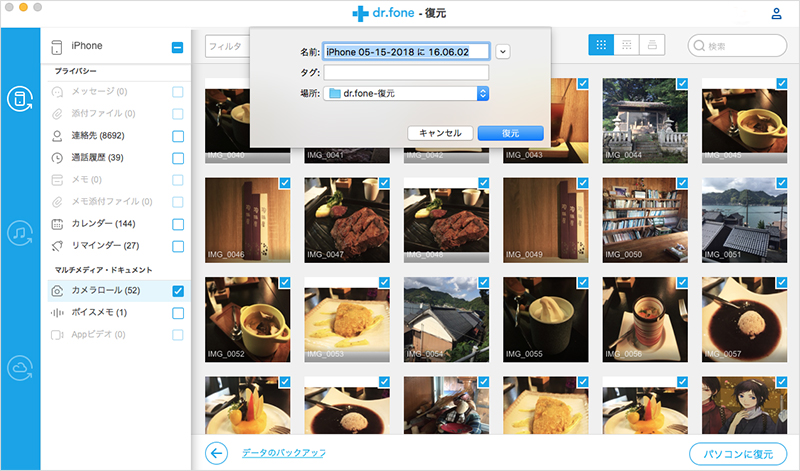
もし、何らかのトラブルや誤操作、OSのアップデートに失敗して大切なデータが消えてしまっても、『dr.fone (Mac) - iPhoneデータ復元 』を使えば、簡単にデータを復元することができます。

dr.fone (Mac) - iPhoneデータ復元
MacでiPhoneのSMSメッセージを復元する方法
- MacでiPhone・iPad・iPod touchのデータを復元
- 3つの復元方法 MacでiPhoneのデータを復元
- 写真・連絡先・SMSメッセージ・メモ・通話履歴などのデータを復元。
- 最新のiPhone&Mac OSに対応!




akira
編集